![]()
![]()
Für die Bestell-und Warenvereinnahmungs-Prozesse in der NEO WWS werden Lieferantenstammdaten benötigt. Die GEP pflegt die Daten mehrerer hundert Lieferanten für Sie. Sie können aber auch Lieferanten selbst anlegen.
Im Masterbereich können Sie Datensätze suchen und über die Buttonleiste neue Lieferanten anlegen, Lieferanten bearbeiten, Lieferanten kopieren oder Lieferanten löschen. Auch das Drucken von Adressetiketten für den Lieferanten ist hier möglich.
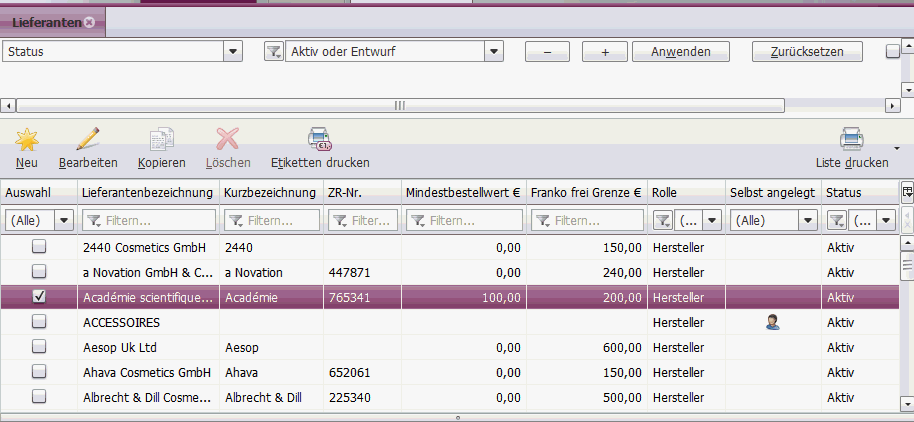
In der Detailansicht der Lieferanten-Stammdaten befinden sich folgende Reiter mit den einzelnen Informationen zu einem selektierten Lieferanten:
In den Details werden die wichtigsten Kennzeichen zu einem Lieferanten hinterlegt Die folgenden Felder werden detaillierter erklärt:.
Feld Lieferantennummer: Eine eindeutige Identifikationsnummer des Lieferanten.
Feld ZR-Nummer: Die 6-stellige Identifikationsnummer des Lieferanten in der Zentralregulierung der beauty alliance.
Feld GLN: Eine von der GS1 vergebene eindeutige Identifikationsnummer (siehe auch https://www.gs1-germany.de/gs1-standards/identifikation/unternehmen-gln/), die zur eindeutigen Identifikation des Lieferanten in EDI-unterstützten Prozessen dient.
Feld Mindestbestellwert €: In diesem Feld wird hinterlegt, was der Lieferant an Mindestbestellwert erwartet. Der Mindestbestellwert wird Ihnen in den Bestellprozessen zur Information angezeigt, hat aber ansonsten keine Auswirkungen auf die Bestellprozesse.
Feld Franko frei Grenze €: Die Franko frei Grenze gibt an, ab welchem Bestellwert vom Lieferanten keine Verpackungs- und Versandkosten berechnet werden. Die Franko frei Grenze wird Ihnen in den Bestellprozessen zur Information angezeigt, hat aber ansonsten keine Auswirkungen auf die Bestellprozesse.
Feld Eigene Kunden-Nr.: Tragen Sie in dieses Feld Ihre Kunden-Nr. ein, unter der Sie bei dem Lieferanten geführt werden.
Feld Rolle: Normalerweise Hersteller oder
Distributor.
Hinweis: Bekommen Sie von Kollegen (andere Parfümerie-Unternehmen) Ware
geliefert, können Sie diese als Lieferant mit der Rolle "Kollege"
anlegen. Dies ermöglicht, dass Sie die Ware bei einem Kollegen wie bei
einem Lieferanten bestellen und vereinnahmen können. Wenn Sie dem Kollegen-Lieferant
auch Rechnungen erstellen möchte, muss er als Kunde
mit der Rolle "Kollege" angelegt werden.
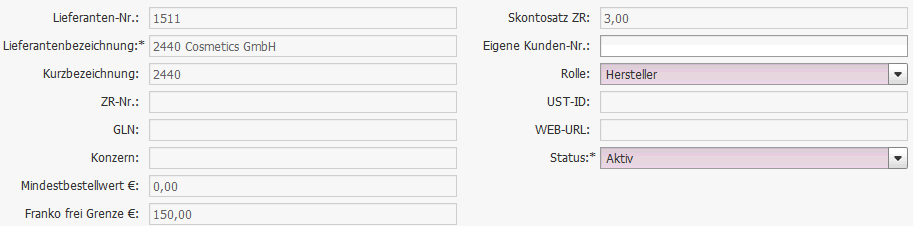
Auf diesem Reiter werden Prozess-steuernde Parameter für den jeweiligen Lieferanten hinterlegt. Die folgenden Felder werden detaillierter erklärt:
Feld Übertragungskanal: Hier wird hinterlegt, auf welche Art und Weise Ihre Bestellungen zum Lieferanten übermittelt werden:
Bei der Einstellung Post, werden Ihre Bestellungen im PDF-Format erzeugt und können gedruckt werden.
Eine Bestellung per Fax ist nur möglich, wenn Sie eine entsprechende Software (Tobit oder Faxmaker) nutzen und dies in den globalen Einstellungen eingerichtet wurde.
Eine Bestellung per Email erfordert die Einrichtung Ihres E-Mail-Servers (siehe Globale Einstellungen > Prozessübergreifende Einstellungen)
Eine Bestellung per EDI ist nur möglich, wenn der Lieferant in der Lage ist, Daten im EDI-Orders-Format zu verarbeiten. Dies erkennen Sie, wenn im Feld Durch den Lieferanten unterstützte EDI-Kommunikation: EDI-Orders aktiviert ist.
Felder unterer Schwellenwert für Verpackungseinheit und oberer Schwellenwert für Verpackungseinheit: Manche Lieferanten arbeiten mit Verpackungseinheiten (z.B. Kartons). Die Verpackungseinheit ist immer ein Vielfaches der Bestelleinheit. Der Parameter “Oberer Schwellenwert für Verpackungseinheit” beinhaltet einen Prozentwert, ab dessen Erreichung das System automatisch die Erhöhung einer Bestellmenge auf die nächste Verpackungseinheit vorschlägt. Diese „Mehrbestellung“ wird dann der Bestellfiliale zugeschrieben und kann vom Anwender verteilt werden. Analog ist das Vorgehen beim Nichterreichen des unteren Schwellenwerts der Verpackungseinheit.
Feld Bestelleinheit ignorieren: Ist diese Einstellung gesetzt, so werden am Artikel hinterlegte Bestelleinheiten bei den Bestellungen nicht beachtet.
Feld Rückstandsverwaltung: Die Einstellung ist für die Warenlieferungen der Lieferanten relevant. NEO arbeitet im Standard ohne Rückstandsverwaltung. D.h. werden Teile einer Bestellung nicht geliefert, wird die Bestellung trotzdem auf erfüllt gesetzt. Wird die Rückstandsverwaltung über diese Checkbox erlaubt, verbleiben die Bestellungen im Status teilweise erfüllt mit den noch nicht gelieferten Artikeln im System bestehen, so dass mehrere Teillieferungen über eine Bestellung verarbeitet werden können.
Feld Durchschnittliche Lieferdauer in Tagen: In diesem Feld können Sie die durchschnittliche Lieferdauer hinterlegen. Der Wert wird für die Berechnung von Zentrallager-Kennziffern und -Bestellungen benötigt.
Feld Bestellintervall in Tagen: In diesem Feld können Sie hinterlegen, in welchen Intervallen Sie bei dem Lieferanten Bestellungen durchführen. Der Wert wird für die Berechnung von Zentrallager-Kennziffern und -Bestellungen benötigt.
Gruppe Sperren: Hier können Sie den Lieferanten für diverse Prozesse sperren. Bitte beachten Sie:
Die Sperre Filialtausch bedeutet, dass alle Artikel des Lieferanten bei der Filialtauschvorschlagsberechnung nicht berücksichtigt werden.
Die Sperre gegen die Aktualisierung aus der Stammdatenpflege kann entweder nur für die Lieferanten-Stammdaten selbst gesetzt werden oder aber auch automatisch für alle dem Lieferanten untergeordneten, abhängigen Marken, Submarken, Linien, Artikel.


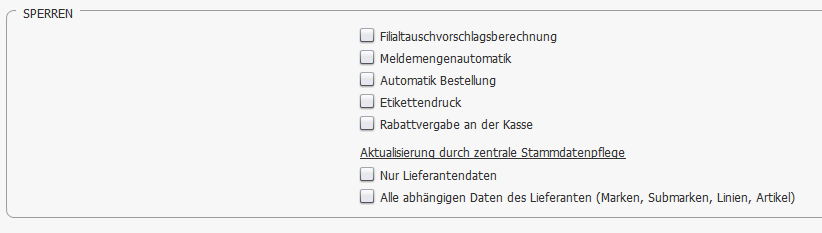
Im Reiter Adressen können eine oder mehrere Adressen für einen Lieferanten hinterlegt werden. Jeder Adresse muss mindestens ein Adresstyp zugewiesen werden. Bitte beachten Sie, dass für einen Lieferant genau eine Bestelladresse hinterlegt werden muss.
Die Adresse vom Hauptsitz muss auch angelegt werden, wenn der Lieferant auch als Kunde eingerichtet werden soll.
Hier können Sie verschiedene Kontakte zum Lieferanten wie Bestellkontakte oder auch Vertreter hinterlegen. Bitte beachten Sie, dass für einen Lieferant genau ein Bestellkontakt hinterlegt werden muss. Legen Sie einen Kontakt mit Typ "Vertreter" an, müssen Sie dem Vertreter mind. eine Adresse zuweisen, die zuvor unter Adressen angelegt wurde. Einem Vertreter müssen Sie auf einem zweiten Reiter auch die Marken des Lieferante zuweisen, für die er zuständig ist.
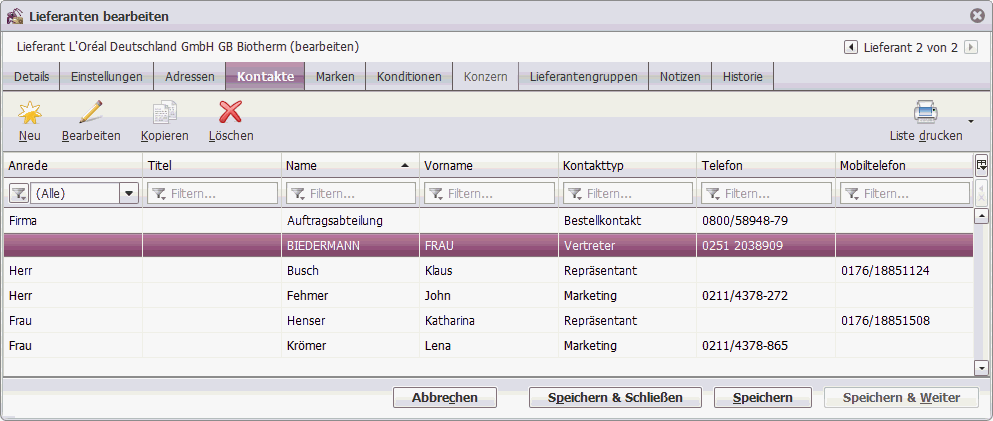
Wenn Sie einem Vertreter eine Marke zuweisen möchten, müssen Sie auf den Button Bearbeiten klicken. Dies geschieht jeweils über die Buttons Hinzufügen und Entfernen in der Mitte des Fensters.
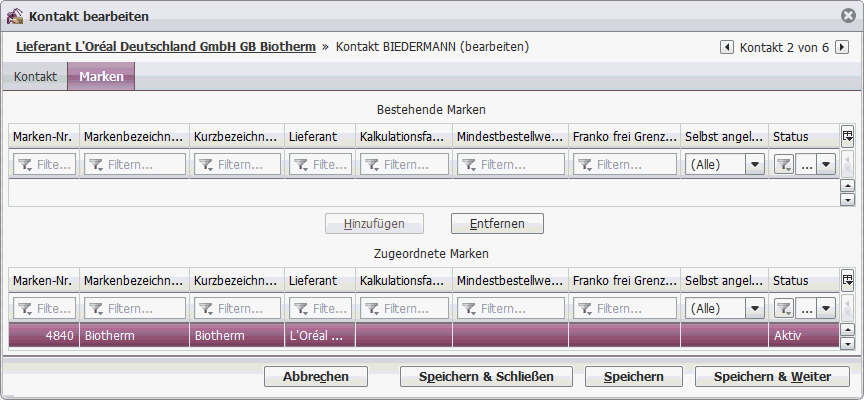
Auf dem Reiter werden alle Marken angezeigt, bei denen der ausgewählte Lieferant in den Stammdaten zugeordnet ist.
Hier können Sie Marken suchen und über die Buttonleiste neue Marken anlegen, bearbeiten, kopieren oder löschen. Die Anlage oder Bearbeitung einer Marke kann über diesen Prozess erfolgen oder direkt über den Navigationspunkt Marke.
Unter Konditionen können Sie die vom Lieferanten gewährten Standard-Konditionen hinterlegen. Diese werden im Bestellprozess automatisch berücksichtigt, können aber im Prozess auch noch geändert werden.
Im ersten Schritt legen Sie fest auf welcher Basis die Konditionen berechnet werden sollen (Bestellwert oder Bestellmenge).
Im zweiten Schritt können Sie Valuta und / oder einen % Rabatt hinterlegen. Sie können einen Gesamtwert erfassen oder eine Staffel (über den + Button) hinterlegen, d.h. ab z.B. einem Wert von 100 € erhalten Sie 10 %, ab einem Wert von 500 € erhalten Sie 15% etc.. Wenn Sie Valuta und Rabatt als Staffel erfassen, muss die Berechnungsbasis für die Staffelung des Valuta die gleiche sein, wie beim Rabatt (Stück/Wert). Bitte beachten Sie: Der Lieferantenrabatt wird immer on Top auf Artikel-Positionsrabatte errechnet, siehe auch Standard-Konditionenmodell.

Auf diesem Reiter erhalten Sie die Information, welchen Lieferantengruppen der Lieferant zugeordnet ist. Die Zuordnung selbst erfolgt im Prozess Navigation / Stammdanten / Lieferanten / Lieferantengruppen.
Hier können Sie freie Notizen zum Lieferanten hinterlegen.
Auf diesem Reiter wird angezeigt, welcher Benutzer zu welchem Zeitpunkt Änderungen an Ihren Lieferanten-Stammdaten vorgenommen hat.
